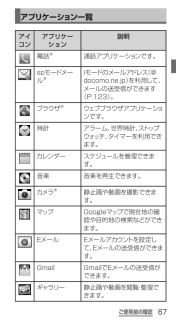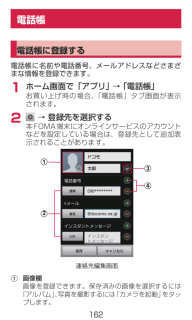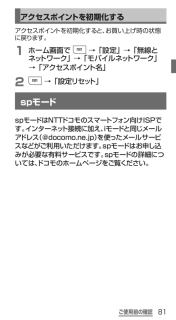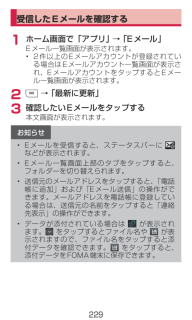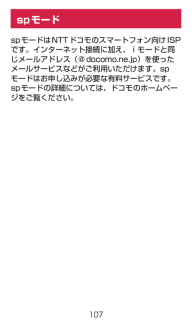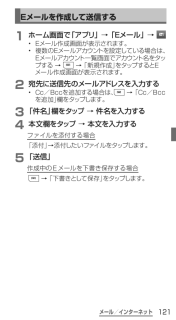Q&A
取扱説明書・マニュアル (文書検索対応分のみ)
"メールアドレス"4 件の検索結果
"メールアドレス"100 - 110 件目を表示
全般
質問者が納得メールだけを使い分けするなら、spモードとiモードはそれぞれ別々にメールアドレスを持つので、spモードメールと、iモード+iモード.netで利用可能かと思います。
ただし、電話番号も2つ利用したいなら、2in1契約も必要かと思います。
(スマホは2in1に対応していませんが、非純正アプリ併用で2in1の発信元番号の選択は可能です。ただし、着信時にどちらの番号にかかってきたかの識別ができません)
5091日前view19
全般
質問者が納得SPモードメール→メール設定→その他→メール全般の設定
ここを押すとメール設定のページが開きます。
2.迷惑メール対策設定
詳細設定/解除→SPモードパスワード→
受信/拒否設定に設定チェック→次へ
ステップ4と5で個別に受信拒否設定が出来ます。
4910日前view27
全般
質問者が納得SPモード契約してOCNSIMのスマホでドコモメール設定すれば、ドコモのメールアドレスがそのスマホで使えますよ。
ガラケーに影響ありません。ガラケーでSPモードは使えないので。まあ、一部使える機種もありますが、特殊な使い方です。
スマホにはドコモのメールアドレス使えるのが恩恵では?不要ならなんの恩恵もないですね。
4150日前view91
ご使用前の確認アプリケーション一覧アイコンアプリケーション説明電話※通話アプリケーションです。spモードメール※iモードのメールアドレス(@docomo.ne.jp)を利用して、メールの送受信ができます(P.123)。ブラウザ※ウェブブラウザアプリケーションです。時計アラーム、世界時計、ストップウォッチ、タイマーを利用できます。カレンダー スケジュールを管理できます。音楽音楽を再生できます。カメラ※静止画や動画を撮影できます。マップ Googleマップで現在地の確認や目的地の検索などができます。Eメール Eメールアカウントを設定して、Eメールの送受信ができます。Gmail GmailでEメールの送受信ができます。ギャラリー 静止画や動画を閲覧・整理できます。67
87アプリケーション一覧アイコンアプリケーション説明電話※通話アプリケーションです。spモードメール※iモードのメールアドレス(@docomo.ne.jp)を利用して、メールの送受信ができます(P.232)。ブラウザ※ウェブブラウザアプリケーションです。時計 アラーム、世界時計、ストップウォッチ、タイマーを利用できます。カレンダー スケジュールを管理できます。音楽 音楽を再生できます。カメラ※静止画や動画を撮影できます。マップ Googleマップで現在地の確認や目的地の検索などができます。Eメール Eメールアカウントを設定して、Eメールの送受信ができます。Gmail GmailでEメールの送受信ができます。
162電話帳電話帳に登録する電話帳に名前や電話番号、メールアドレスなどさまざまな情報を登録できます。1 ホーム画面で「アプリ」 → 「電話帳」 お買い上げ時の場合、「電話帳」タブ画面が表示されます。2 → 登録先を選択する本FOMA端末にオンラインサービスのアカウントなどを設定している場合は、登録先として追加表示されることがあります。連絡先編集画面1234a 画像欄画像を登録できます。保存済みの画像を選択するには「アルバム」、写真を撮影するには「カメラを起動」をタップします。
ご使用前の確認アクセスポイントを初期化するアクセスポイントを初期化すると、お買い上げ時の状態に戻ります。1 ホーム画面で → 「設定」 → 「無線とネットワーク」 → 「モバイルネットワーク」 → 「アクセスポイント名」2 → 「設定リセット」spモードspモードはNTTドコモのスマートフォン向けISPです。インターネット接続に加え、iモードと同じメールアドレス(@docomo.ne.jp)を使ったメールサービスなどがご利用いただけます。spモードはお申し込みが必要な有料サービスです。spモードの詳細については、ドコモのホームページをご覧ください。81
225項目 説明基本設定アカウント名 アカウント名を変更します。ユーザー名 ユーザー名を変更します。署名追加 署名を追加するかどうかを設定します。署名署名を登録します。新着メール自動確認新着メールを確認する時間の間隔を変更します。標準アカウント通常のEメールアカウントとして使用するかどうかを設定します。• チェックを付けると、Eメールアカウント一覧画面の設定したアカウントにが表示されます。必 ず 自分 にCc / Bccを送る自分のEメールアドレスをCc / Bccに追加します。通知設定Eメール通知 Eメールを受信したときに、ステータスバーに通知アイコンを表示するかどうかを設定します。着信音 Eメールを受信したときに鳴らす受信音を設定します。バイブ設定 Eメールを受信したときにFOMA端末を振動させるかどうかを設定します。
165プロフィールを登録する1 「電話帳」タブ画面で → 「プロフィール」2 プロフィールの表示画面で → 「編集」をタップする3 必要な項目を入力 → 「保存」お知らせ• プロフィールを名刺データとして送信するには、プロフィールの表示画面で →「連絡先を送信」→送信方法をタップします。連絡先の内容を確認/編集する1 「電話帳」タブ画面で確認したい連絡先をタップする連絡先の詳細が表示されます。• 電話番号をタップすると、電話をかけることができます。• をタップするとSMSを作成できます。• メールアドレスをタップするとメールを作成できます。連絡先を編集する場合→「編集」をタップします。
229受信したEメールを確認する1 ホーム画面で「アプリ」 → 「Eメール」Eメール一覧画面が表示されます。• 2件以上のEメールアカウントが登録されている場合はEメールアカウント一覧画面が表示され、EメールアカウントをタップするとEメール一覧画面が表示されます。2 → 「最新に更新」3 確認したいEメールをタップする本文画面が表示されます。お知らせ• Eメールを受信すると、ステータスバーになどが表示されます。• Eメール一覧画面上部のタブをタップすると、フォルダーを切り替えられます。• 送信元のメールアドレスをタップすると、「電話帳に追加」および「Eメール送信」の操作ができます。メールアドレスを電話帳に登録している場合は、送信元の名前をタップすると「連絡先表示」の操作ができます。• データが添付されている場合はが表示されます。をタップするとファイル名や が表示されますので、ファイル名をタップすると添付データを確認できます。をタップすると、添付データをFOMA端末に保存できます。
107spモードspモードはNTTドコモのスマートフォン向けISPです。インターネット接続に加え、iモードと同じメールアドレス(@docomo.ne.jp)を使ったメールサービスなどがご利用いただけます。spモードはお申し込みが必要な有料サービスです。spモードの詳細については、ドコモのホームページをご覧ください。
223お知らせ• パソコンや他の携帯電話とメールを送受信した場合、利用環境によっては絵文字やHTMLメールなどの内容が正しく表示されない場合があります。• FOMA端末でEメールを送受信するとEメールのサーバーと同期が行われ、「受信トレイ」など同期するように設定されている項目は、同期時のサーバーと同じ状態になります。ご利用料金について• Eメールの送受信では、画面に表示される文字や画像以外に通信が必要なデータが含まれており、その部分も課金の対象となります。Eメールアカウントを設定するメールアドレスとパスワードを入力すると、Eメールアカウントの設定を自動的に取得して設定が行われます。• 自動で設定できない場合や、手動で設定する場合は、受信設定や送信設定を入力する必要があります。あらかじめ必要なEメールアカウント設定の情報をご用意ください。1 ホーム画面で「アプリ」 → 「Eメール」 2件目のメールアカウントを設定する場合ホーム画面で「アプリ」→「Eメール」→アカウント名をタップする→→「アカウント追加」をタップします。
メール/インターネットEメールを作成して送信する1 ホーム画面で「アプリ」 → 「Eメール」 → • Eメール作成画面が表示されます。• 複数のEメールアカウントを設定している場合は、Eメールアカウント一覧画面でアカウント名をタップする→→「新規作成」を タップするとEメール作成画面が表示されます。2 宛先に送信先のメールアドレスを入力する• Cc/Bccを追加する場合は、 →「Cc/Bccを追加」 欄をタップします。3 「件名」欄をタップ → 件名を入力する4 本文欄をタップ → 本文を入力するファイルを添付する場合「添付」→添付したいファイルをタップします。5 「送信」作成中のEメールを下書き保存する場合→「下書きとして保存」をタップします。121
- 1